Робимо листівку до дня народження вGimp
Для вашої роботи на сьогодні підготовлена досить велика колекція різних картинок на тематику Дня Народження. Ваше завдання, скориставшись ними і знайденими вами в мережі Інтернет зробити листівку в Gimp.
1. У вас є досить великі картинки за розміром тому, перш за все, згадаємо, як змінюються розміри картинки.
Заходимо в меню Зображення - Розмір зображення, міняємо розміри на необхідні і натискаємо на кнопку: Змінити.
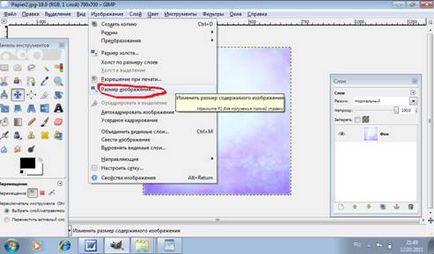

Тепер ми маємо картинку необхідного нам розміру.
2. Нам необхідно буде з'єднати кілька картинок в одну. Для цього будемо виділяти, копіювати деякі елементи з однієї картинки, і переміщати їх з однієї на іншу.
3. Згадаймо, як можна виділяти деякі елементи.
Основні інструменти це:
· Виділення довільної області -
· Інструмент чарівна паличка дозволяє виділяти фрагменти зображення, грунтуючись на подобі квітів суміжних пікселів.
· Інструмент Розумні ножиці, дозволяє вирізати фрагмент, акуратно дотримуючись країв зображення.
Вибираємо необхідний нам інструмент і виділяємо необхідну частину картинки.
Далі ми йдемо в Правка- Копіювати (або Копіювати видиме) і вставляємо скопійоване зображення в вихідну картинку. Виправлення - Вставити.
У заготовлених зображень багато картинок такого плану:
Вони мають прозорий фон, і щоб їх накласти на вихідну картинку діємо, як написано вище. Тут вам буде легше, оскільки картинка буде виділена автоматично.
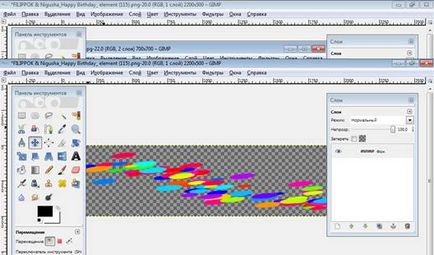
Переміщаємо вставлений фрагмент малюнка, використовуючи інструмент: Переміщення (блакитна 4-х спрямована стрілочка)
Практична робота "Створення вітальної листівки"
Вихідним фоном можна використовувати будь-яку картинку з наданих або ж зробленому самому, використовуючи різні способи заливки та інші допоміжні інструменти.
Вам необхідно використовувати в своїй роботі не менше 10 різних картинок.
Першим кроком створюємо зображення. Створимо вихідний полотно розміром 700 * 700 пікселів.
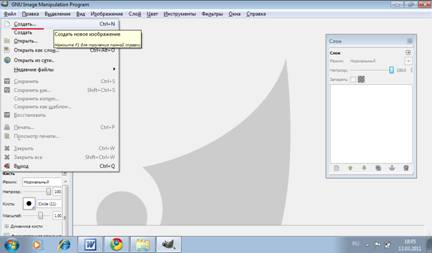

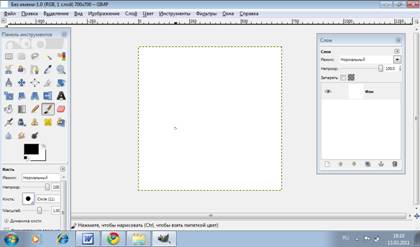
Другим кроком вибираємо фон листівки. Стандартно відкриваємо всі використовувані картинки через: Файл - Відкрити
Наприклад, виберемо такий фон

Підігнавши розмір картинки під вихідний полотно, копіюємо цей фон на вихідний полотно. отримали:

Другим кроком наповнюємо нашу листівку вмістом. Тут ви можете проявити свою фантазію. Чим цікавіше і більш насиченим буде робота, тим краще.
Картинки, які використовувалися в даній роботі:


Пам'ятайте, що текст привітання ви можете написати, використовуючи інструмент: Текс (Велика літера А). Краще буде, якщо ви будете в своїй роботі використовувати цей інструмент, а не готову картинку.
Застосовуючи до цих картинок все вище описані дії, ми зможемо поєднати всі ці зображення в одну картинку.
В результаті вийшла наступна листівка:

Можна поекспериментувати з краями зображення. Наприклад, зробити закруглені краї. Використовуючи інструмент виділення прямокутною областю, в опціях вказати закруглені краї (поекспериментуйте з різними опціями даної вкладки). Потім виділяємо картинку, виділення матиме відповідний контур із закругленими краями, копіюємо виділену область і вставляємо на нове зображення розміром 700 * 700. Отримали картинку із закругленими краями. Не забуваємо зберегти свою роботу.
В кінцевому підсумку, листівка виглядає так:
